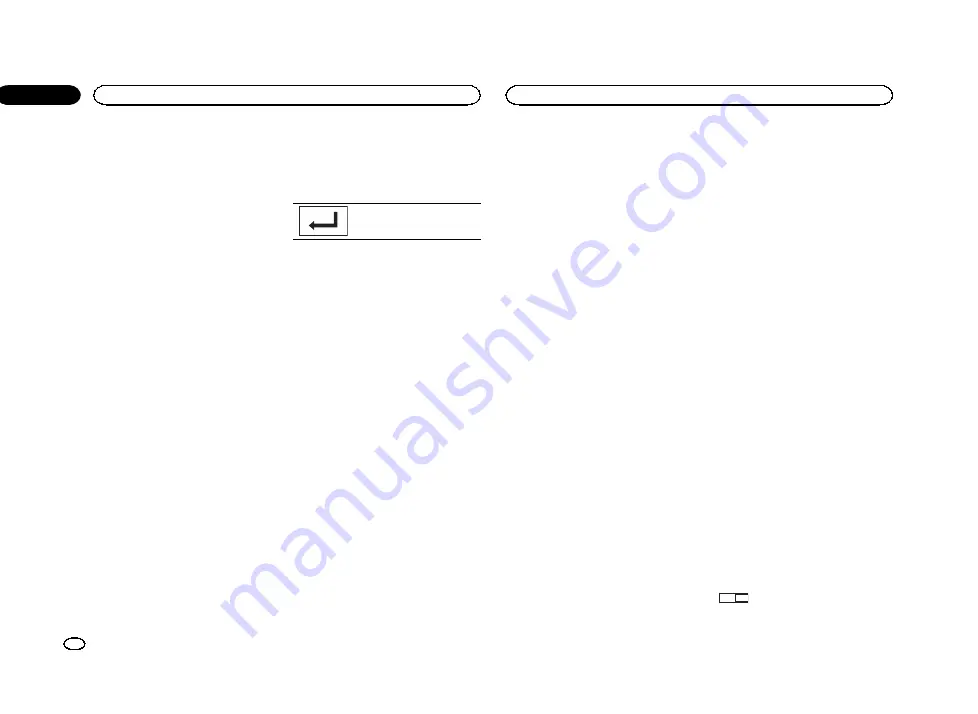
Choix de la langue des sous-
titres
Vous pouvez choisir une langue pour les sous-ti-
tres. Lorsque cette fonction est disponible, les
sous-titres seront affichés dans la langue sélec-
tionnée.
1
Appuyez sur la touche accueil pour pas-
ser à l
’
écran d
’
accueil.
2
Touchez la touche de configuration vidéo
pour ouvrir le menu de configuration vidéo.
3
Touchez Langue sous-titre sur le menu
Réglage vidéo.
Un menu des langues des sous-titres s
’
affiche.
4
Touchez la langue désirée.
La langue des sous-titres est définie.
#
Si vous avez sélectionné
Autres
, reportez-vous à
Quand vous sélectionnez Autres
Remarques
!
Si la langue sélectionnée n
’
est pas dispo-
nible, la langue spécifiée sur le disque est af-
fichée.
!
Vous pouvez également changer de langue
des sous-titres en touchant la touche de
changement de la langue des sous-titres
pendant la lecture.
!
Le réglage effectué ici ne sera pas affecté
même si la langue des sous-titres est modi-
fiée pendant la lecture à l
’
aide de la touche
de changement de la langue des sous-titres.
Quand vous sélectionnez Autres
L
’
entrée du code de langue apparaît si
Autres
est sélectionné. Reportez-vous à la page 124,
bleau des codes de langue pour les DVD
.
%
Touchez 0 à 9 pour saisir le code de lan-
gue.
#
Pour annuler les chiffres saisis, touchez
C
.
#
Pour enregistrer le code, touchez la touche sui-
vante du clavier tactile.
Enregistrement du code.
Choix de la langue audio
Vous pouvez définir la langue audio préférée.
1
Appuyez sur la touche accueil pour pas-
ser à l
’
écran d
’
accueil.
2
Touchez la touche de configuration vidéo
pour ouvrir le menu de configuration vidéo.
3
Touchez Langue audio sur le menu de
configuration vidéo.
Un menu des langues audio s
’
affiche.
4
Touchez la langue désirée.
La langue audio est définie.
#
Si vous avez sélectionné
Autres
, reportez-vous à
Quand vous sélectionnez Autres
Remarques
!
Si la langue sélectionnée n
’
est pas dispo-
nible, la langue spécifiée sur le disque est
utilisée.
!
Vous pouvez également changer de langue
audio en touchant la touche de changement
de la langue audio pendant la lecture.
!
Le réglage effectué ici ne sera pas affecté
même si la langue audio est modifiée pen-
dant la lecture à l
’
aide de la touche de chan-
gement de la langue audio.
Choix de la langue des menus
Vous pouvez choisir la langue préférée dans la-
quelle afficher les menus enregistrés sur un
disque.
1
Appuyez sur la touche accueil pour pas-
ser à l
’
écran d
’
accueil.
2
Touchez la touche de configuration vidéo
pour ouvrir le menu de configuration vidéo.
3
Touchez Menu langue sur le menu
Réglage vidéo.
Un menu des langues des menus s
’
affiche.
4
Touchez la langue désirée.
La langue des menus est définie.
#
Si vous avez sélectionné
Autres
, reportez-vous à
Quand vous sélectionnez Autres
Remarque
Si la langue sélectionnée n
’
est pas disponible,
la langue spécifiée sur le disque est affichée.
Réglage de l
’
affichage des
DVD sous plusieurs angles
L
’
icône d
’
angle peut être définie pour apparaître
sur les scènes où l
’
angle peut être changé.
1
Appuyez sur la touche accueil pour pas-
ser à l
’
écran d
’
accueil.
2
Touchez la touche de configuration vidéo
pour ouvrir le menu de configuration vidéo.
3
Touchez Multi Angle sur le menu
Réglage vidéo pour mettre l
’
affichage de l
’
i-
cône d
’
angle en ou hors service.
Définition du ratio d
’
aspect
Il existe deux types d
’
affichage : un affichage
écran large possédant un ratio largeur à hauteur
(ratio d
’
aspect TV) de 16:9 et un affichage stan-
dard possédant un aspect TV de 4:3. Assurez-
vous de sélectionner l
’
aspect TV approprié pour
l
’
écran connecté à
V OUT
.
!
Quand vous utilisez un affichage standard,
sélectionnez
Letter Box
ou
Pan Scan
. Sélec-
tionner
16:9
peut résulter en une image non
naturelle.
!
Si vous choisissez le ratio d
’
aspect TV, l
’
affi-
chage de l
’
appareil s
’
adapte en fonction de
ce réglage.
1
Appuyez sur la touche accueil pour pas-
ser à l
’
écran d
’
accueil.
2
Touchez la touche de configuration vidéo
pour ouvrir le menu de configuration vidéo.
3
Touchez Format TV sur le menu
Réglage vidéo pour choisir le ratio d
’
aspect
TV.
Touchez répétitivement
Format TV
jusqu
’
à ce
que le ratio d
’
aspect souhaité apparaisse.
!
16:9
–
L
’
image écran large (16:9) est affichée
telle quelle (réglage initial)
!
Letter Box
–
L
’
image a la forme d
’
une boîte à
lettre avec des bandes noires en haut et en
bas de l
’
écran
!
Pan Scan
–
L
’
image est tronquée à droite et à
gauche de l
’
écran
Remarques
!
Lors de la lecture de disques qui ne spéci-
fient pas
Pan Scan
, le disque est lu suivant
l
’
affichage
Letter Box
même si vous sélec-
tionnez le réglage
Pan Scan
. Confirmez si
l
’
emballage du disque porte le marquage
16 : 9 LB
.
Configuration du lecteur vidéo
94
Section
Configuration du lecteur vidéo
Fr
17
<CRD4711-A/N>94
Summary of Contents for AVH-X6500DVD
Page 190: ...190 Es CRD4711 A N 190 ...
Page 191: ...Español 191 Es CRD4711 A N 191 ...
Page 192: ... CRD4711 A N 192 ...
Page 193: ... CRD4711 A N 193 ...
Page 194: ... CRD4711 A N 194 ...
Page 195: ... CRD4711 A N 195 ...
















































